catia工程图标注箭头大小
软件: catia
CATIA工程图标注箭头大小设置
一、快速修改单个尺寸的箭头
在工程图中选中需要修改的尺寸,右键选择属性 Properties。
在属性对话框切换到尺寸线/尺寸界线页签(不同版本名称略有差异)。
在箭头相关选项中,将样式设为实心箭头,并通过箭头长度或箭头大小输入所需数值(例如:3.175),确定后即可生效。该方法适合对个别尺寸做快速调整。
二、批量统一设置箭头样式与大小(修改制图标准)
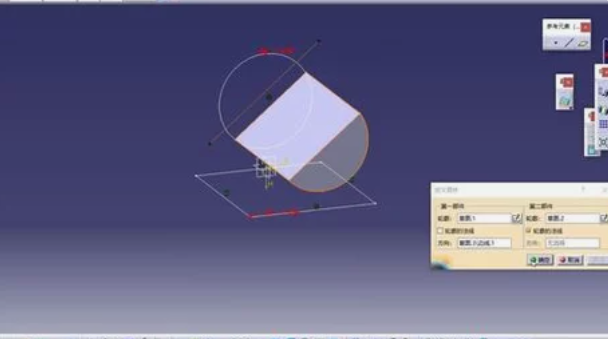
以管理员模式启动CATIA:右键CATIA快捷方式→属性,在“目标”中的CNEXT.exe后加空格并添加-admin。
打开工具 Tools → 标准 Standards,类别选Drafting,文件选ISO.xml(或你的企业标准文件)。
在左侧树形中定位到尺寸/箭头相关节点,统一设置:
箭头样式为实心箭头;
设置箭头长度/大小(例如:3.175);
需要时同步设置箭头角度(例如:20°)。
保存并将标准导出/替换到相应目录,重启工程图后生效。此方式适合企业级统一规范。
三、常见问题与实用建议
找不到箭头大小数值输入框:请确认选中的对象是尺寸而非几何元素/中心线;必要时在属性页切换至尺寸线/尺寸界线分类查找。
修改后未生效:请保存文件并重新打开工程图,或切换至另一张图再切回以刷新显示。
标准文件只读:需以管理员模式打开“工具→标准”进行修改,或将标准导出到可写路径后再导入使用。
图纸比例变化:箭头大小建议以毫米为单位按标准值设定(如3.175),避免随比例缩放导致视觉不一致;必要时在出图前复核关键视图。
一、快速修改单个尺寸的箭头
在工程图中选中需要修改的尺寸,右键选择属性 Properties。
在属性对话框切换到尺寸线/尺寸界线页签(不同版本名称略有差异)。
在箭头相关选项中,将样式设为实心箭头,并通过箭头长度或箭头大小输入所需数值(例如:3.175),确定后即可生效。该方法适合对个别尺寸做快速调整。
二、批量统一设置箭头样式与大小(修改制图标准)
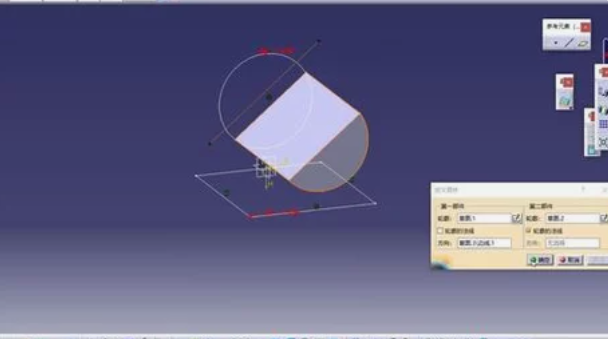
以管理员模式启动CATIA:右键CATIA快捷方式→属性,在“目标”中的CNEXT.exe后加空格并添加-admin。
打开工具 Tools → 标准 Standards,类别选Drafting,文件选ISO.xml(或你的企业标准文件)。
在左侧树形中定位到尺寸/箭头相关节点,统一设置:
箭头样式为实心箭头;
设置箭头长度/大小(例如:3.175);
需要时同步设置箭头角度(例如:20°)。
保存并将标准导出/替换到相应目录,重启工程图后生效。此方式适合企业级统一规范。
三、常见问题与实用建议
找不到箭头大小数值输入框:请确认选中的对象是尺寸而非几何元素/中心线;必要时在属性页切换至尺寸线/尺寸界线分类查找。
修改后未生效:请保存文件并重新打开工程图,或切换至另一张图再切回以刷新显示。
标准文件只读:需以管理员模式打开“工具→标准”进行修改,或将标准导出到可写路径后再导入使用。
图纸比例变化:箭头大小建议以毫米为单位按标准值设定(如3.175),避免随比例缩放导致视觉不一致;必要时在出图前复核关键视图。











